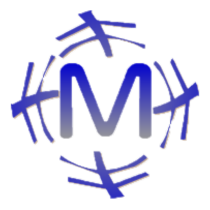Linux環境で行う初回作業#
新しくLinux環境を手に入れたとき、毎回行う作業があります。しかし、その作業内容を毎回調べ直すのは非効率です。本記事では、私が行っている初回セットアップと、その後の保守作業についてまとめました。主にUbuntuベースの環境を想定しています。
rootユーザでの初期作業#
最初に、rootユーザまたはsudo権限を持ったユーザで以下の作業を行います。
パッケージの更新#
sudo apt update && sudo apt upgrade -y
基本ツールのインストール#
開発や設定に必要な最低限のツールをインストールします。
sudo apt install -y build-essential git curl vim
日本語フォントのインストール#
日本語表示に必要なフォントをインストールします。
sudo apt install -y fonts-noto-cjk
ロケール設定#
日本語ロケールを設定します。
sudo apt install -y language-pack-ja
sudo locale-gen ja_JP.UTF-8
sudo update-locale LANG=ja_JP.UTF-8
source /etc/default/locale
設定が反映されているか確認します。
locale
出力の一部に以下が含まれていればOKです。
LANG=ja_JP.UTF-8
タイムゾーン設定#
JST(日本標準時)に設定します。
sudo timedatectl set-timezone Asia/Tokyo
確認コマンド:
timedatectl
出力例:
Time zone: Asia/Tokyo (JST, +0900)
ファイアウォールの設定#
基本的なセキュリティ設定を行います。
sudo apt install -y ufw
sudo ufw enable
sudo ufw allow OpenSSH
確認コマンド:
sudo ufw status verbose
出力例:
To Action From
-- ------ ----
22/tcp (OpenSSH) ALLOW IN Anywhere
22/tcp (OpenSSH (v6)) ALLOW IN Anywhere (v6)
パッケージの定期メンテナンス#
cron で定期的に不要なパッケージの削除を行います。
sudo tee /etc/cron.d/apt-autoremove > /dev/null <<EOF
17 3 1 * * root apt update -qq && apt -y autoremove && apt -y clean
EOF
作業用ユーザの追加と権限設定#
作業用ユーザを作成し、sudo権限を付与します。
sudo adduser your-username
sudo usermod -aG sudo your-username
ユーザでの初期作業#
ここからは、作成した作業用ユーザ(例: your-username)に切り替えて行います。
SSH公開鍵の設定#
SSHでの接続に備えて、.ssh/authorized_keys に公開鍵を配置します。
mkdir -p ~/.ssh
chmod 700 ~/.ssh
echo "your-public-key" >> ~/.ssh/authorized_keys
chmod 600 ~/.ssh/authorized_keys
接続確認#
別マシンからSSH接続できることを確認します。
ssh your-username@your-server-ip
まとめ#
この記事では、Linux環境で最初に行うべき基本的なセットアップ手順と、最低限のメンテナンスについてまとめました。毎回調べ直す手間を省くため、自分用のリファレンスとして活用していきます。必要に応じて随時更新予定です。
記事情報
- 投稿日:
2025-05-01
- 著者:
mtakagishi
Oracle Cloud で 無料 Linux 環境を手に入れる
Bare‑repo方式ではじめる Linux dotfiles 管理